PSP 펌웨어를 업데이트하는 방법

컴퓨터, 무선 라우터, 게임 콘솔 등 모든 장치에 대해 펌웨어 업그레이드를 설치할 가치가 있다고 항상 믿고 있으며 앞으로도 그럴 것입니다. 이 기사에서는 PSP 장치에서 펌웨어를 업그레이드하는 데 필요한 단계를 안내합니다.
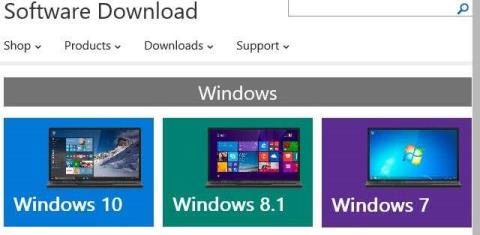
유효한 Windows 제품 키가 있는 경우 Microsoft에서 Windows 7, Windows 8.1 또는 Windows 10의 전체 합법적 사본을 다운로드하고 이를 사용하여 컴퓨터를 다시 포맷하거나 새 컴퓨터를 설정할 수 있습니다.
더 좋은 점은 이제 Windows 7 또는 Windows 8.1 제품 키를 사용하여 시스템에 Windows 10도 설치할 수 있다는 것입니다. 따라서 Windows 7 또는 8.1 PC가 있고 새로 설치를 수행하려는 경우 이제 Windows 10 ISO 이미지를 다운로드하고 현재 제품 키를 사용하여 설치 후 Windows 10을 정품 인증할 수 있습니다.
목차
Microsoft가 여전히 유지하고 있는 유일한 제한 사항은 Windows 7 또는 Windows 8.1이 설치된 동일한 PC에 Windows 10을 설치해야 한다는 것입니다. 그러나 이러한 제한에도 불구하고 Microsoft와 소비자에게는 큰 변화입니다.
이 기사에서는 최신 버전의 Windows용 Microsoft에서 합법적인 ISO 이미지를 다운로드하고 PC에 OS를 설치할 수 있도록 부팅 가능한 USB 플래시 드라이브를 만드는 방법에 대해 설명합니다.
Windows 10, 8, 7 ISO 이미지 다운로드
이전에는 DigitalRiver라는 파트너 회사에서 Windows용 ISO 이미지 파일을 다운로드할 수 있었지만 Microsoft는 약 1년 전에 해당 옵션을 제거했습니다.
이제 최신 운영 체제를 다운로드하려면 여기에서 소프트웨어 다운로드 페이지를 방문해야 합니다.
https://www.microsoft.com/en-us/software-download/home
상단에는 Windows 10, Windows 8.1 및 Windows 7이 표시됩니다. Windows 10 및 Windows 8.1의 경우 제품 키 없이도 ISO 이미지를 다운로드할 수 있습니다. 설정 프로세스를 시작하면 입력해야 합니다.
윈도우 7 다운로드
그러나 Windows 7의 경우 ISO 이미지 파일을 다운로드하기 전에 실제로 제품 키를 입력해야 합니다.
유효한 제품 키를 입력하면 언어를 선택하고 32비트 또는 64비트 버전을 다운로드할지 여부를 선택합니다. 다운로드할 Windows 7 버전은 제품 키에 따라 다릅니다. 따라서 Windows 7 Home 키를 사용하는 경우 Windows 7 Home만 다운로드할 수 있습니다.
Windows 8.1 다운로드 및 설치
Windows 8.1의 경우 미디어 생성 도구를 다운로드해야 합니다. 미디어 생성 도구의 좋은 점은 Windows 8.1을 다운로드하여 USB 플래시 드라이브에 직접 설치하거나 DVD로 구울 수 있다는 것입니다.
도구를 다운로드하고 실행하면 다운로드할 언어, 버전 및 아키텍처를 묻는 메시지가 표시됩니다.
다음을 클릭하면 파일을 USB 플래시 드라이브에 직접 저장하거나 ISO를 다운로드하여 DVD로 구울 수 있는 옵션이 제공됩니다.
USB 플래시 드라이브를 선택하면 다운로드를 시작하기 전에 삽입하라는 메시지가 표시됩니다. 그런 다음 다음을 클릭하면 다운로드가 시작됩니다.
다운로드가 완료되면 도구가 USB 드라이브에 OS를 설치하거나 ISO 파일을 다운로드하기 시작합니다.
윈도우 10 다운로드 및 설치
Windows 10의 경우 상단에 지금 업그레이드 라는 버튼이 표시되어 Windows 7 또는 Windows 8.1 설치를 Windows 10으로 업그레이드하려고 시도합니다. 계속 아래로 스크롤하면 지금 도구 다운로드 버튼 이 표시됩니다 .
Windows 10에는 Windows 8.1 도구와 동일한 작업을 수행하지만 맨 처음에 추가 옵션이 있는 미디어 생성 도구도 함께 제공됩니다.
먼저 현재 PC를 업그레이드할지 또는 다른 PC용 설치 미디어를 생성할지 선택합니다. 우리의 경우 후자의 옵션을 선택하려고 합니다.
Windows 10 미디어 생성 도구는 또한 현재 PC 하드웨어를 기반으로 최상의 옵션을 결정하려고 시도합니다. 다른 항목을 선택하려면 이 PC에 대한 권장 옵션 사용 상자를 선택 취소할 수 있습니다 .
이 도구를 사용하여 USB 플래시 드라이브 또는 ISO 파일 중에서 선택할 수 있습니다. Windows 8 도구와 마찬가지로 해당 옵션을 선택하면 ISO 이미지를 직접 DVD로 구워야 합니다 .
플래시 드라이브를 선택한 경우 다음을 클릭하기 전에 컴퓨터에 이미 연결되어 있는지 확인하기만 하면 됩니다.
Windows 7용 USB 생성 도구
Windows 8 또는 Windows 10을 ISO 파일로 다운로드하는 경우 DVD로 구울 수 있습니다. Windows 7의 경우 ISO 파일을 다운로드할 수 있는 옵션만 제공되므로(미디어 생성 도구 없음) DVD로 굽거나 부팅 가능한 USB 플래시 드라이브를 만들 수 있습니다.
운 좋게도 Microsoft는 ISO를 가져 와서 USB 플래시 드라이브에 설치하거나 DVD로 구울 USB/DVD 다운로드 도구 라는 또 다른 무료 도구를 제공합니다. 이 도구는 Windows 7 USB/DVD 도구라고 하지만 Windows 10 및 Windows 8 ISO 이미지 파일에서도 작동합니다.
다운로드하여 설치하면 4단계 프로세스를 거치게 됩니다. 먼저 아래와 같이 Windows ISO 이미지 파일을 선택합니다.
다음으로 Windows 설치 미디어로 USB 장치를 사용할지 DVD를 사용할지 선택합니다.
USB 장치 또는 DVD를 삽입한 다음 복사 시작 또는 굽기 시작 버튼을 클릭하여 프로세스를 시작하십시오.
계속하려면 USB 장치를 지워야 한다는 팝업 메시지가 나타납니다. 계속해서 USB 장치 지우기를 클릭합니다 . 프로그램이 USB 장치를 포맷한 다음 설치를 시작합니다.
완료되면 부팅 가능한 Windows USB 장치 또는 DVD 디스크를 갖게 됩니다. 미디어를 만든 후에는 컴퓨터에 연결하고 다시 시작하기만 하면 됩니다.
대부분의 컴퓨터는 먼저 DVD 또는 USB에서 부팅을 시도하므로 설치가 자동으로 시작됩니다. 그러나 그렇지 않은 경우 BIOS에 들어가 부팅 순서를 수동으로 변경해야 합니다. 질문이 있으시면 언제든지 의견을 게시하십시오. 즐기다!
컴퓨터, 무선 라우터, 게임 콘솔 등 모든 장치에 대해 펌웨어 업그레이드를 설치할 가치가 있다고 항상 믿고 있으며 앞으로도 그럴 것입니다. 이 기사에서는 PSP 장치에서 펌웨어를 업그레이드하는 데 필요한 단계를 안내합니다.
다른 운영 체제가 설치된 컴퓨터에 여러 파티션이 있습니까? 그렇다면 컴퓨터가 시작될 때 적절한 운영 체제를 로드하도록 Windows의 활성 파티션을 변경할 수 있습니다.
무선 라우터에서 SSID 브로드캐스트를 비활성화하는 옵션을 고려하고 있다면 관련된 실제 보안 문제를 이해해야 합니다. SSID 브로드캐스트를 비활성화하면 표준 무선 네트워크 어댑터를 사용하여 사용 가능한 네트워크를 검색할 때 네트워크 이름이 표시되지 않습니다.
이미지는 단독으로 설 수 있습니다. 그러나 때로는 여러 이미지를 하나의 PDF 파일로 결합하여 저장하거나 공유해야 합니다.
Twitter는 의견을 공유하고, 다른 사람과 대화하고, 소셜 미디어 프로필을 구축하여 친구를 지원하고 관심 분야를 팔로우하기에 좋은 곳입니다. 그러나 팔로우하는 계정을 추적하는 것은 어려울 수 있습니다.
좋아하는 시리즈에 몰두하거나 친구들과 Netflix를 즐기는 중이라면 Netflix가 멈추거나 충돌하거나 익숙하지 않은 오류 코드가 표시되면 매우 짜증날 수 있습니다. 발생할 수 있는 일반적인 오류 중 하나는 Netflix 코드 UI-800-3입니다.
소비자 권리가 매우 중요한 세상에서 인터넷 회사가 지속적으로 '최대' 속도를 제공하거나 지불한 속도를 제공하지 못하는 것이 이상해 보입니다. 이 기사에서는 귀하가 얻을 수 있는 속도가 귀하가 얻어야 하는 속도인지 확인하기 위해 취할 수 있는 단계를 살펴봅니다.
Spotify에서 음악을 얻는 방법을 궁금해하는 새로운 아티스트이십니까? 디지털 시대에 음악을 배포하는 것은 예전과 매우 다릅니다.
자신의 비디오 또는 기타 미디어 프로젝트를 제작하는 경우 인터넷에서 원하는 음악을 가져올 수 없습니다. 제트 전투기를 타고 미국의 하늘을 날고 촬영을 하고 있다면 Kenny Loggins의 "Danger Zone" 노래를 사용하고 도망칠 수는 없습니다.
첫 번째 Discord 서버를 시작할 때 가장 먼저 해야 할 일 중 하나는 서버 사용자에게 할당할 수 있는 역할을 생성하는 것입니다. Discord의 역할은 그룹 내에서 특정 능력을 제공하는 위치입니다.
낮은 볼륨의 오디오 파일은 거의 쓸모가 없을 수 있으며 특히 원본 오디오를 다시 녹음할 수 없는 경우 매우 실망스럽습니다. 랩탑에서 들으려는 MP3 노래든 충분히 크지 않은 녹음된 오디오 파일이든, 거의 모든 오디오 파일의 볼륨을 높이는 작업은 데스크탑 또는 온라인 오디오 편집 소프트웨어를 사용하여 쉽게 수행할 수 있습니다.
소셜 미디어에서 휴식을 원하는 것은 이해할 수 있습니다. 확인하지 않고 방치하면 소셜 미디어 사용은 겉보기에 끝없는 시간 낭비로 바뀔 수 있습니다.
주로 게이머가 사용하는 인스턴트 메시징 및 VoIP 서비스가 어떻게 교육 및 비즈니스에서 선택하는 통신 도구가 되었습니까? 대답은 매우 간단합니다.
혼자서 모든 일을 하고 있다면 Facebook에서 그룹을 관리하는 것이 어려울 수 있습니다. 콘텐츠를 편집 및 게시하고, 댓글 및 회원을 관리하고, 페이지 메트릭을 기반으로 보고서를 생성하는 데 도움을 줄 다른 사람이 한 명 이상 필요합니다.
Twitter 사진 및 비디오를 다운로드하는 방법을 알고 싶습니다. 실제로 매우 간단합니다.
어느 시점에서 페이지를 이동하거나 페이지를 삭제하거나 페이지 또는 페이지 집합을 별도의 PDF 파일로 추출하여 PDF 파일을 편집해야 했을 것입니다. 최근에 몇 개의 PDF 페이지 순서를 변경하고 다른 페이지 세트를 별도의 PDF 파일로 추출해야 했습니다.
암호를 잊어버렸지만 컴퓨터 어딘가에 저장되어 있다는 것을 알고 있는 경우 Windows에 저장된 암호에 액세스하여 암호가 있는지 확인할 수 있습니다. Windows는 실제로 저장된 모든 암호 목록을 유지하고 원할 때 액세스할 수 있도록 합니다.
모든 웹 브라우저는 프로그램이 마이크와 웹캠에 액세스할 수 있도록 활성화된 특정 권한이 필요합니다. 마이크와 카메라에 대한 액세스를 거부하여 브라우저가 사용자를 듣거나 보지 못하도록 할 수 있습니다.
소셜 미디어는 사람들이 삶의 끝이나 사랑하는 사람이 세상을 떠났을 때 거의 고려하지 않는 것 중 하나이지만 Facebook은 더 이상 우리와 함께하지 않는 사람들에게 속한 기념 설정 및 Facebook 페이지의 세계를 만들었습니다. 이러한 추모 설정은 귀하가 사망할 때 귀하의 Facebook 계정에 발생하는 일을 결정하는 데 도움이 됩니다.
개인 및 업무 약속, 할 일 및 시간 추적 작업에 대한 여러 캘린더가 있을 수 있습니다. 결과적으로 번거롭고 실망스러운 앱 사이를 계속 전환할 수 있습니다.
Mac에서 알림이 지연되거나 작동하지 않습니까? Mac에 표시되지 않는 알림을 수정하는 방법은 다음과 같습니다.
Apple Watch Series 9 또는 Apple Watch Ultra 2에서 두 번 탭하는 동작이 작동하지 않습니까? 문제를 해결하는 6가지 방법을 확인하세요.
Discord 서버에 세련미와 개성을 더하고 싶으신가요? Discord 채널 이름에 이모티콘을 빠르고 쉽게 넣는 방법은 다음과 같습니다.
iPad에서 화상 통화 중에 Center Stage 기능이 작동하지 않는 경우 문제를 해결하기 위한 몇 가지 해결 방법은 다음과 같습니다.
Mac에서 스크롤 방향을 바꾸고 싶으십니까? 또는 마우스의 독립적인 스크롤 방향을 원합니다. 방법을 알아보려면 가이드를 확인하세요.
YouTube의 다중 오디오 트랙 기능을 사용하고 동일한 YouTube 동영상에서 다른 오디오 언어로 전환하는 방법을 살펴보겠습니다.
Spotify를 지우면 재생 문제가 해결되고 휴대폰의 저장 공간이 확보됩니다. Spotify에서 캐시를 지우는 방법은 다음과 같습니다.
YouTube Music 기록을 보고 삭제하는 방법을 찾고 계십니까? 이 글을 보시고 어떻게 하는지 알려주세요!
Microsoft Office의 강력한 기능을 사용하면서 비용을 절약하고 싶으십니까? Microsoft Office를 무료로 얻는 8가지 최고의 방법은 다음과 같습니다.
갤럭시폰에서 메시지 순서가 잘못 표시되나요? 그것은 작동 방식이 아닙니다. 문제를 해결해 보겠습니다.





























